
Obsah:
- Autor John Day [email protected].
- Public 2024-01-30 08:24.
- Naposledy změněno 2025-01-23 14:38.


Měsíční kalendář vyrobený z kláves staré / rozbité klávesnice
Krok 1: Odeberte klíče
Odstraňte klíče ze staré nebo poškozené klávesnice
Krok 2: Odstraňte znaky


Odstraňte znaky nebo symboly pomocí jednoho z nůžek. Lepší by bylo oholit tenkou vrstvu z celého povrchu, jinak by zůstaly natažené stezky.
Buďte opatrní při používání nástrojů. Nepoužívejte řezačku, jinak riskujete prsty.
Krok 3: Nalepte štítky s čísly
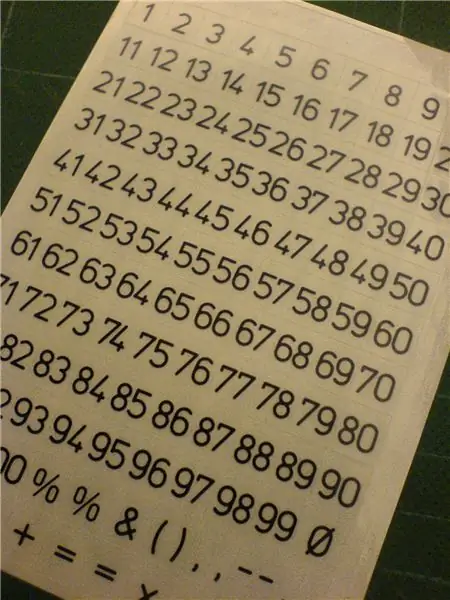

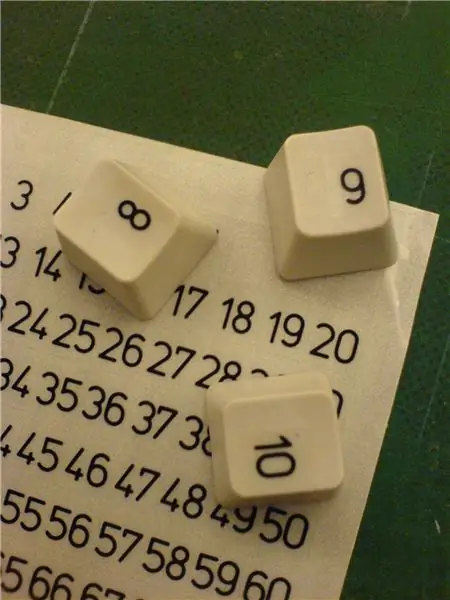
Štítky s čísly jsou k dostání v papírnictvích. 7,50 HK $/balení s 2 kusy. Štítky umístěte na klíče pinzetou a pevně přilepte.
Krok 4: Přilepte na proužky


Nalepte klíče na pásy silných lepenek.
Klíče jsou uspořádány na stejných pásech, protože 7., 14., 21. a 28. den musí být stejný den v týdnu ve stejném měsíci. Tedy pokud jde o ostatní. Pro klíče s 29, 30 a 31 samostatně. Když je práce hotová, mělo by mít 7 proužků se 4 klíči a 3 oddělené klíče.
Krok 5: Přidejte magnetický list


Přilepte pásek klíčů na magnetický list. Vytvářejte magnetický list tak, aby odpovídal proužku na klíče.
Krok 6: Umístěte na železný povrch


Klíče se mohou držet na železných površích, jako jsou dveře chladničky. Uspořádejte klíče podle dnů v měsíci a bude perfektně fungovat jako kalendář.
Krok 7: Další rozšíření
Dále lze přidat název data na začátek nebo dokonce název měsíce.
Doporučuje:
Postup: Instalace Raspberry PI 4 bezhlavého (VNC) s Rpi imagerem a obrázky: 7 kroků (s obrázky)

Jak na to: Instalace Raspberry PI 4 Headless (VNC) s Rpi-imager a obrázky: Mám v plánu použít tento Rapsberry PI ve spoustě zábavných projektů zpět na mém blogu. Neváhejte se na to podívat. Chtěl jsem se vrátit k používání svého Raspberry PI, ale na novém místě jsem neměl klávesnici ani myš. Už je to dlouho, co jsem nastavoval Raspberry
Počitadlo kroků - mikro: bit: 12 kroků (s obrázky)

Počitadlo kroků - Micro: Bit: Tento projekt bude počítadlem kroků. K měření našich kroků použijeme snímač akcelerometru, který je zabudovaný v Micro: Bit. Pokaždé, když se Micro: Bit zatřese, přidáme 2 k počtu a zobrazíme ho na obrazovce
Bolt - Noční hodiny bezdrátového nabíjení DIY (6 kroků): 6 kroků (s obrázky)

Bolt - Noční hodiny bezdrátového nabíjení DIY (6 kroků): Indukční nabíjení (známé také jako bezdrátové nabíjení nebo bezdrátové nabíjení) je druh bezdrátového přenosu energie. Využívá elektromagnetickou indukci k poskytování elektřiny přenosným zařízením. Nejběžnější aplikací je bezdrátové nabíjení Qi
Vykreslete 3D obrázky svých desek plošných spojů pomocí Eagle3D a POV-Ray: 5 kroků (s obrázky)

Vykreslování 3D obrázků vašich desek plošných spojů pomocí Eagle3D a POV-Ray: Pomocí Eagle3D a POV-Ray můžete vytvářet realistické 3D vykreslování vašich desek plošných spojů. Eagle3D je skript pro EAGLE Layout Editor. Tím se vygeneruje soubor pro sledování paprsku, který bude odeslán na POV-Ray, který nakonec vyskočí finální im
Vytvářejte stereofonní grafické obrázky v aplikaci Excel: 8 kroků (s obrázky)

Vytvářejte stereofonní grafické obrázky v aplikaci Excel: Stereo grafické obrázky mohou 3D hloubkám dodat hloubku
